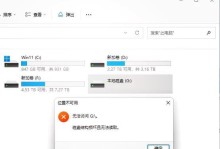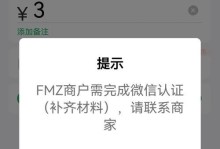电脑开机时出现explorer错误是一种常见的问题,它可能导致电脑无法正常启动、桌面无法显示等各种困扰。本文将介绍一些有效的方法,帮助您解决这一问题。
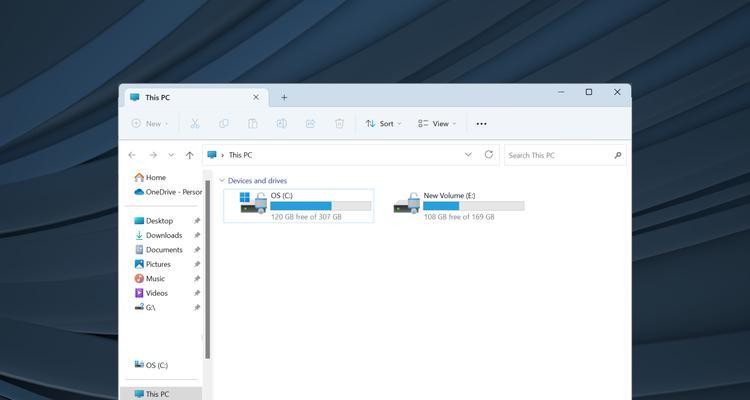
检查并更新系统及驱动程序
为了解决explorer错误,首先需要确保您的系统以及相关驱动程序是最新的。通过打开“设置”选项,点击“更新与安全”,然后选择“Windows更新”来检查是否有系统更新可用。
清理临时文件
临时文件可能会导致explorer错误的出现。可以通过运行磁盘清理工具来删除这些临时文件。打开“文件资源管理器”,右击系统盘(通常是C盘),选择“属性”,然后点击“磁盘清理”。

禁用启动项
启动时自动加载的程序也可能导致explorer错误。可以通过打开任务管理器,切换到“启动”选项卡,禁用所有不必要的启动项来解决这个问题。
重新注册dll文件
dll文件的损坏或丢失可能会导致explorer错误。可以通过打开命令提示符,输入“regsvr32文件名.dll”(替换“文件名”为具体文件名),然后按下回车键来重新注册dll文件。
扫描并修复系统文件
系统文件的损坏也可能是explorer错误的原因之一。通过打开命令提示符,输入“sfc/scannow”命令,并按下回车键来扫描并修复系统文件。
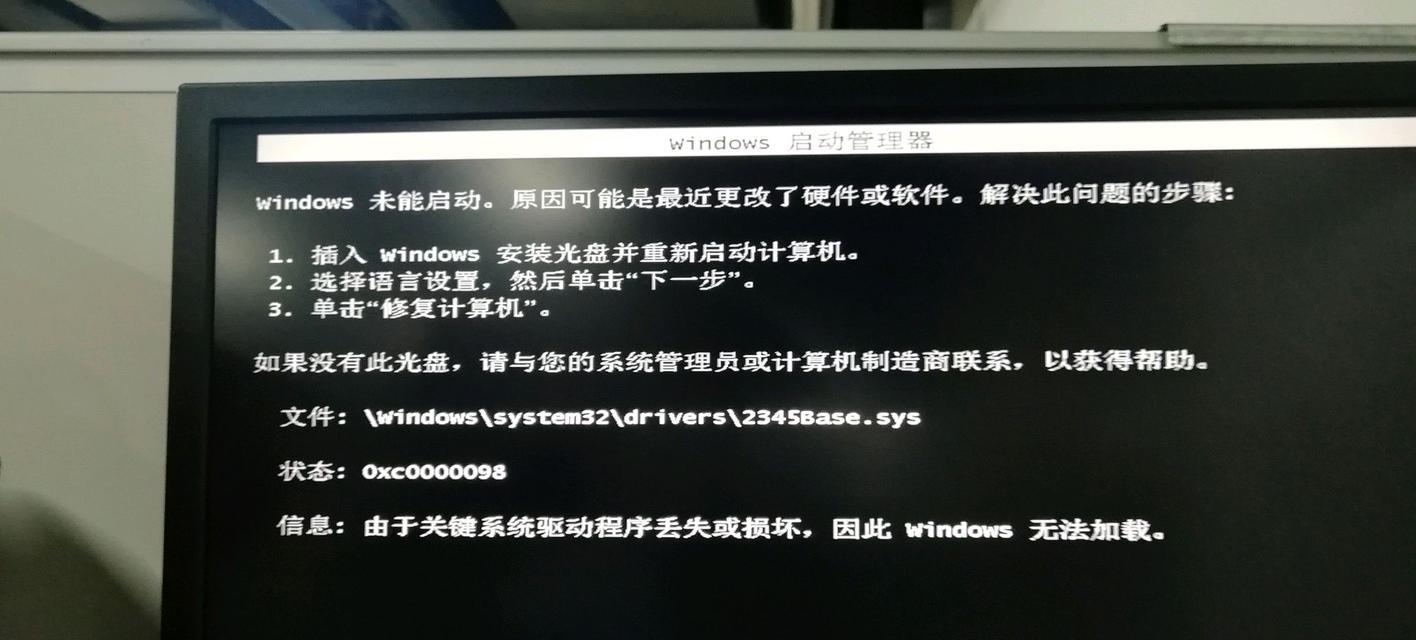
检查病毒和恶意软件
某些病毒和恶意软件可能会干扰explorer的正常运行。使用安全软件对电脑进行全面扫描,以确保没有恶意程序导致这个问题的出现。
重置文件资源管理器设置
文件资源管理器的设置问题也可能导致explorer错误。可以通过打开命令提示符,输入“rd/s/q%APPDATA%\Microsoft\Windows\WinX”命令,并按下回车键来重置文件资源管理器的设置。
修复操作系统
如果上述方法都无法解决explorer错误,可以考虑进行系统修复。在“设置”中选择“更新与安全”,然后点击“恢复”,在“高级启动”下选择“立即重新启动”。在高级启动选项中选择“疑难解答”,然后选择“修复你的计算机”。
检查硬件故障
电脑硬件故障也可能导致explorer错误的出现。检查硬盘、内存等硬件是否正常工作,如果发现有问题,及时更换或修复。
更新图形驱动程序
过时的图形驱动程序也可能导致explorer错误。通过打开设备管理器,展开“显示适配器”,右击图形驱动程序,选择“更新驱动程序”来更新图形驱动程序。
检查系统日志
系统日志中可能记录了explorer错误的具体信息。打开事件查看器,展开“Windows日志”,选择“应用程序”,然后在右侧窗口中查找explorer错误的相关日志。
使用系统还原
如果之前的方法都无法解决explorer错误,可以尝试使用系统还原功能。在“控制面板”中选择“恢复”,然后点击“打开系统还原”,按照提示选择合适的还原点进行还原。
重新安装操作系统
如果所有方法都无法解决问题,最后的选择是重新安装操作系统。备份重要数据后,使用安装光盘或USB驱动器进行重新安装。
寻求专业帮助
如果您不熟悉电脑维修或以上方法无法解决问题,建议寻求专业人士的帮助。他们有更深入的知识和经验,可以帮助您解决explorer错误。
在遇到电脑开机出现explorer错误的问题时,我们可以通过更新系统及驱动程序、清理临时文件、禁用启动项等方法来解决。如果问题仍然存在,可以尝试重新注册dll文件、扫描并修复系统文件等操作。如果所有方法都无法解决问题,最后可以考虑重置文件资源管理器设置、修复操作系统或重新安装操作系统。重要的是,如果您不确定或不熟悉这些操作,请寻求专业帮助,以避免进一步的损害。